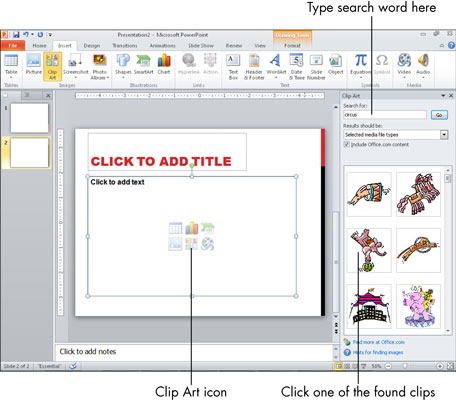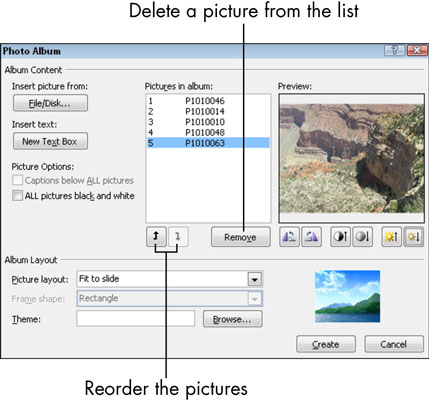Microsoft PowerPoint vam omogoča, da ga prilagodite tako, da prikažete svoje digitalne fotografije. Posamezne fotografije lahko vstavite v PowerPointove predstavitve ali pa ustvarite posebno predstavitev fotoalbuma.
Dodajanje posamezne fotografije
Če želite posamezno fotografijo postaviti na posamezen diapozitiv:
Če želite sliko vstaviti v ogrado postavitve, kliknite ikono Slika na oznaki mesta.
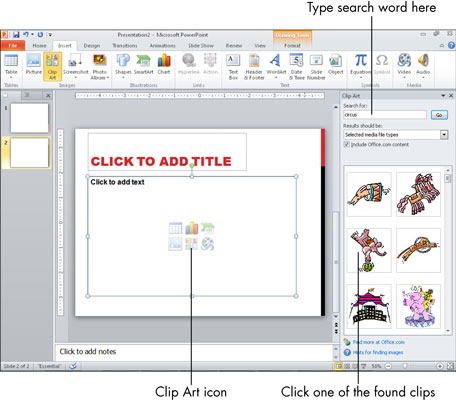
Če želite, da je slika neodvisna od katerega koli oznake mesta, izberite Vstavi→ Slika, ko ni izbrana nobena oznaka mesta.
V pogovornem oknu Vstavi sliko, ki se prikaže, izberite sliko, ki jo želite vstaviti, in po potrebi spremenite lokacijo.
Kliknite Vstavi.
Slika se prikaže na diapozitivu.
(Neobvezno) Premaknite ali spremenite velikost slike po želji.
Če želite premakniti sliko, jo povlecite za sredino. Če želite spremeniti velikost slike, povlecite izbirni ročaj okoli roba.
Ustvarjanje predstavitve fotoalbuma
Če želite ustvariti predstavitev, ki je predvsem (ali izključno) fotografij, vam bo všeč funkcija Foto album. Funkcija Photo Album omogoča preprosto ustvarjanje predstavitev, osredotočenih na fotografije, s posebnimi funkcijami, kot so robovi slik, uokvirjanje in napisi.
Sledite tem korakom, da ustvarite album s fotografijami:
Izberite Vstavi → Foto album.
Odpre se pogovorno okno Foto album.
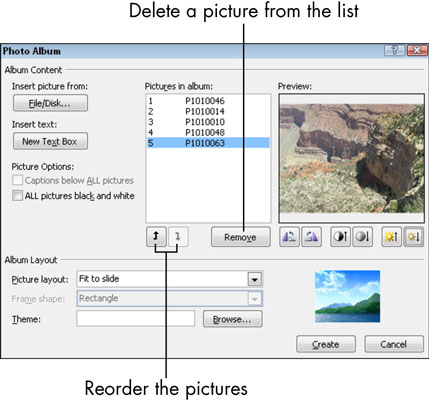
Kliknite gumb Datoteka/Disk.
Odpre se pogovorno okno Vstavi nove slike.
Izberite slike, ki jih želite vključiti.
Če želite izbrati več slik hkrati, držite tipko Ctrl, medtem ko kliknete vsako od njih.
Kliknite Vstavi.
Slike, ki jih izberete, se prikažejo na seznamu Slike v albumu v pogovornem oknu Fotoalbum.
(Neobvezno) Prerazporedite slike.
Če želite to narediti, izberite sliko, ki ni na pravem mestu v vrstnem redu, in nato kliknite gumb s puščico navzgor ali navzdol pod seznamom, da jo prestavite.
(Izbirno) Zasukajte sliko ali prilagodite njeno svetlost ali kontrast.
To storite tako, da izberete ime slike in nato uporabite gumbe pod podoknom za predogled, da po potrebi prilagodite videz slike.
V razdelku Postavitev albuma v pogovornem oknu Fotoalbum izberite postavitev slike, obliko okvirja in temo.
Na spustnem seznamu Postavitev slike izberite, koliko slik želite na diapozitiv. Na spustnem seznamu Oblika okvirja izberite obliko/slog okvirja za vsako fotografijo. Izbira teme s spustnega seznama ni obvezna, če pa želite, kliknite gumb Prebrskaj in nato izberite temo predstavitve, ki jo želite uporabiti v albumu s fotografijami.
Zdaj vam ni treba izbrati teme; lahko uporabite spremembo teme za predstavitev po njeni izdelavi. (Izberite Oblikovanje→ Teme.)
Kliknite gumb Ustvari.
Z vašimi fotografijami je ustvarjena nova predstavitev.
Nastala predstavitev je kot katera koli druga predstavitev, razen enega majhnega dodatka: ker je album s fotografijami, se lahko kadar koli vrnete v pogovorno okno Foto album in upravljate fotografije in učinke. Če želite to narediti, na zavihku Vstavljanje kliknite puščico navzdol pod gumbom Foto album in nato v meniju, ki se prikaže, izberite Uredi foto album.